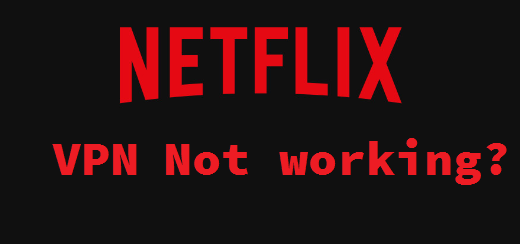หากคุณต้องการเข้าถึง Netflix เนื้อหาที่ถูก จํากัด ทางภูมิศาสตร์ VPN เป็นเครื่องมือที่สมบูรณ์แบบสําหรับสิ่งนั้น น่าเสียดายที่ Netflix พยายามตรวจจับ VPN ซึ่งส่งผลให้เกิดข้อผิดพลาด
การเข้าถึงบริการสตรีมมิ่งที่ จํากัด ทางภูมิศาสตร์และเนื้อหาของพวกเขาเป็นหนึ่งในการใช้งานหลักสําหรับ VPN หากคุณใช้ Netflix คุณรู้อยู่แล้วว่าชื่อภาพยนตร์และละครโทรทัศน์ที่คุณสามารถเข้าถึงได้ขึ้นอยู่กับว่าคุณอยู่ที่ไหน ตัวอย่างเช่น ผู้ใช้ที่อยู่ในสหรัฐอเมริกามีชื่อใน Netflix ไลบรารีมากกว่าผู้ใช้ในยุโรปอย่างมาก เป็นต้น ผู้ใช้จ่ายในราคาที่ใกล้เคียงกันมากดังนั้นจึงเป็นเรื่องที่น่ารําคาญมากเมื่อพวกเขาไม่สามารถดูบางสิ่งได้เพียงเพราะตําแหน่งของพวกเขา
ข้อ จํากัด เหล่านี้เป็นเพราะข้อตกลงใบอนุญาต แต่ก็ยังน่าผิดหวัง ดังนั้นเพื่อหลีกเลี่ยงข้อ จํากัด เหล่านี้ผู้ใช้จึงใช้ VPN เพราะพวกเขาอนุญาตให้พวกเขาปลอมแปลงตําแหน่งของพวกเขา
น่าเสียดายที่ Netflix ไม่ใช่แฟนตัวยงของผู้ใช้ที่ใช้ VPN เพื่อเข้าถึงบริการของตน บริษัท เคยไม่สนใจเมื่อหลายปีก่อน แต่เมื่อเร็ว ๆ นี้พวกเขาเริ่มตรวจจับ VPN มากขึ้นเรื่อย ๆ ส่งผลให้เกิดข้อผิดพลาดต่อไปนี้:
“You seem to be using an unblocker or proxy. Please turn off any of these services and try again. Error Code M7111-5059.”
Oops, something went wrong…
Streaming Error
You seem to be using an unblocker or proxy. Please turn off any of these services and try again.
ข้อผิดพลาดเหล่านี้มักจะปรากฏขึ้นเนื่องจาก Netflix ตรวจพบว่าผู้ใช้กําลังใช้ VPN
วิธีแก้ไขข้อผิดพลาด Netflix VPN ไม่ทํางาน
หากคุณยังคงได้รับข้อผิดพลาดในขณะที่พยายามสตรีม Netflix มีการแก้ไขหลายอย่างที่คุณสามารถลองได้
-
ล้างแคชและคุกกี้ของเบราว์เซอร์
นี่เป็นการแก้ไขอย่างรวดเร็วเมื่อคุณเห็นเครื่อง Netflix ของคุณแม้ในขณะที่เชื่อมต่อกับ VPN สิ่งนี้อาจเกิดขึ้นได้หากคุกกี้ของคุณยังไม่ถูกล้างออกในชั่วขณะหนึ่ง ข้อมูลทุกประเภทจะถูกเก็บไว้ในคุกกี้รวมถึงตําแหน่งของคุณ ดังนั้น Netflix อาจได้รับตําแหน่งจริงของคุณจากคุกกี้ของเบราว์เซอร์ของคุณ โชคดีที่สิ่งนี้แก้ไขได้อย่างง่ายดายเพียงแค่ล้างคุกกี้ของคุณ หากคุณไม่ทราบวิธีการทําเช่นนั้นให้ใช้คําแนะนําที่ให้ไว้ด้านล่าง
ล้างคุกกี้บน Google Chrome :
- Google Chrome -> เมนู (สามจุดที่มุมขวาบน) -> เครื่องมือเพิ่มเติม -> ล้างข้อมูลการท่องเว็บ
- ทําเครื่องหมายในช่องที่ระบุว่า “คุกกี้และข้อมูลเว็บไซต์อื่นๆ” และ “รูปภาพและไฟล์ที่แคชไว้”
- เลือก “ตลอดเวลา” จากเมนูแบบเลื่อนลงช่วงเวลา
- คลิกล้างข้อมูล
ล้างคุกกี้บน Mozilla Firefox :
- เมนู Mozilla Firefox -> (แถบสามแถบที่มุมขวาบน) -> การตั้งค่า – >ความเป็นส่วนตัวและความปลอดภัย
- คุกกี้และข้อมูลไซต์ – > ล้างข้อมูล
- เลือกสิ่งที่คุณต้องการลบและคลิกล้างทันที
ล้างคุกกี้บน Safari:
- Safari -> Preferences -> Privacy -> จัดการข้อมูลเว็บไซต์
- คลิก ลบทั้งหมด เพื่อลบคุกกี้ทั้งหมด
- คลิกเสร็จสิ้น
ล้างคุกกี้บน Microsoft Edge:
- เมนู Microsoft Edge -> (จุดสามจุดที่มุมขวาบน) -> คุกกี้และสิทธิ์ของไซต์ – จัดการและลบคุกกี้และข้อมูลไซต์
- คลิกดูคุกกี้และข้อมูลเว็บไซต์ทั้งหมด
- คลิกลบทั้งหมด
-
สลับไปยังเซิร์ฟเวอร์อื่น
หากคุณเชื่อมต่อกับ VPN และรับหน้าจอรหัสข้อผิดพลาด M7111-5059 หนึ่งในการแก้ไขที่ง่ายที่สุดที่คุณสามารถลองได้คือการเปลี่ยนไปใช้เซิร์ฟเวอร์อื่น VPN ของคุณอาจมีเซิร์ฟเวอร์เฉพาะสําหรับการสตรีมดังนั้นทางออกที่ดีที่สุดของคุณคือการเปลี่ยนไปใช้หนึ่งในเซิร์ฟเวอร์เหล่านั้น เหตุผลที่เซิร์ฟเวอร์ที่คุณเชื่อมต่ออาจหยุดทํางานคือ Netflix ตรวจพบว่าที่อยู่ IP ของคุณเป็นของ VPN
-
เปลี่ยนไปใช้ VPN อื่น
VPN บางตัวไม่สามารถปลดบล็อกบริการสตรีมมิ่งได้ Netflix โดยเฉพาะอย่างยิ่งกรณีที่มี VPNs.So ฟรีหากคุณไม่สามารถทําให้ VPN ปัจจุบันของคุณใช้งานได้ให้เปลี่ยนไปใช้ VPN อื่น VPN บางตัวมีเซิร์ฟเวอร์สตรีมมิ่งเฉพาะดังนั้นจึงเป็นตัวเลือกที่ดีที่สุดของคุณ
3 VPN ที่สมบูรณ์แบบสําหรับการสตรีม ได้แก่ :
- นอร์ด VPN
- เซิร์ฟชาร์ค
- ไซเบอร์โกสต์
-
สลับไปยังเบราว์เซอร์อื่น
การเปลี่ยนไปใช้เบราว์เซอร์อื่นเป็นอีกวิธีหนึ่งที่อาจแก้ไข Netflix รหัสข้อผิดพลาด M7111-5059 เบราว์เซอร์บางตัวดีกว่า Netflix เบราว์เซอร์อื่น ๆ
-
ใช้ VPN ที่มีที่อยู่ IP เฉพาะ
VPN บางตัวเสนอที่อยู่ IP เฉพาะซึ่งเหมาะสําหรับการสตรีม Netflix เมื่อคุณเชื่อมต่อกับเซิร์ฟเวอร์ปกติ คุณจะแชร์ที่อยู่ IP เดียวกันกับผู้ใช้รายอื่นทั้งหมดที่เชื่อมต่อกับเซิร์ฟเวอร์เดียวกัน เมื่อผู้ใช้จํานวนมากที่มีที่อยู่ IP เดียวกันพยายามสตรีม Netflix , บริการสตรีมมิ่งสามารถตรวจจับได้ว่าที่อยู่ IP เป็นของ VPN หากคุณได้รับ VPN ที่มีที่อยู่ IP เฉพาะที่อยู่ IP ของคุณจะเป็นของคุณเท่านั้นดังนั้นจึงเหมาะอย่างยิ่ง Netflix
-
ใช้ Netflix บนคอมพิวเตอร์
หากคุณไม่สามารถทําให้ VPN ของคุณทํางานบนสมาร์ททีวีได้ให้ลองใช้บนคอมพิวเตอร์ของคุณ มันง่ายกว่าที่จะทําให้ VPN ทํางานบนคอมพิวเตอร์ Netflix
-
ติดต่อฝ่ายสนับสนุนลูกค้า
หากไม่มีอะไรที่คุณทําจนถึงตอนนี้ได้ผลโปรดติดต่อฝ่ายสนับสนุนลูกค้าของ VPN ของคุณ พวกเขาจะรู้วิธีช่วยคุณอย่างดีที่สุด